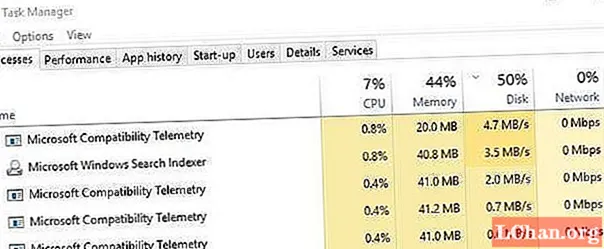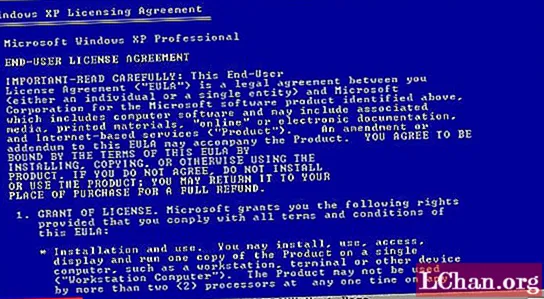Nilalaman
- Bahagi 1. Nangungunang Paraan upang Alisin ang Password sa Windows 7
- Paano Lumikha ng Windows Password Reset Disk
- Paano Tanggalin ang Windows 7 User / Admin Password Gamit ang PassFab 4WinKey
- Bahagi 2. Kilalanin Nang Higit Pa Tungkol sa Mga Isyu sa Windows 7
- Ano ang gagawin kung ang aking Windows 7 Aero ay tumigil sa paggana?
- Madaling ayusin para sa mabagal na Windows 7
- Konklusyon
Para sa mga problemang tulad nito, kapag nawala ang iyong pag-access sa iyong Windows 7 computer at nahihirapan kang makuha ang ilang makabuluhang mga dokumento na agarang kailangan. Ano ang maaari mong gawin ay, alisin ang password sa Windows 7 computer upang i-unlock ito. Nauunawaan namin, hindi madali para sa karamihan ng mga gumagamit ng Windows. Kaya, upang gawing mas madali ang iyong trabaho, nakolekta namin ang ilang mabilis at madaling pamamaraan para sa iyo sa artikulong ito. Patuloy na basahin upang galugarin ang higit pa!
- Bahagi 1. Nangungunang Paraan upang Alisin ang Password sa Windows 7
- Bahagi 2. Kilalanin Nang Higit Pa Tungkol sa Mga Isyu sa Windows 7
Bahagi 1. Nangungunang Paraan upang Alisin ang Password sa Windows 7
Sa bahaging ito ng artikulo, ipinakikilala namin ang isang panghuli tool para sa pagtanggal ng password ng Windows 7, na pinangalanang PassFab 4WinKey. Ang software na ito ay maaaring lumikha ng isang password reset CD / DVD / USB disk para sa pagtanggal ng password at i-unlock ang system. Maging isang gumagamit, admin o Microsoft account, ang PassFab ay maaaring walang putol na makakalikha, magbago, mag-alis at mag-reset ng mga password sa Windows. Kung sakaling masigasig kang malaman ang paggana ng pamamaraang ito, narito ang detalyadong gabay na ipinaliwanag sa iyo.
Paano Lumikha ng Windows Password Reset Disk
Hakbang 1: Ilunsad ang PassFab 4WinKey sa isang computer at pumili ng isang walang laman na USB flash drive at isaksak sa computer.

Hakbang 2: Piliin ang alinman sa "USB" o "CD" depende sa iyong kagustuhan. I-plug ang napiling media sa computer at pagkatapos ay pindutin ang "Burn". Sa pagkumpleto ng proseso ng pagkasunog, pindutin ang pindutan na "OK" bago ilabas ang flash drive.
Hakbang 3: Ngayon, ikonekta ang USB drive sa iyong naka-lock at nakalimutang password na computer. I-click ang "F12" (Boot Menu) na sinusundan ng pagpili ng flash drive. Pindutin ang "Enter" pagkatapos.

Ngayon, na tapos na kami sa paglikha ng isang password reset disk, tingnan natin ngayon.
Paano Tanggalin ang Windows 7 User / Admin Password Gamit ang PassFab 4WinKey
Ang prosesong ito ay epektibo sa pag-alis ng password sa pag-login ng isang Windows 7 computer.
Hakbang 1: Pagkatapos mismo ng PassFab 4WinKey boots sa iyong computer, mag-click sa "I-reset ang iyong password" at i-tapon ang pindutang "Susunod". Pagkatapos, mag-opt para sa ginustong OS, ibig sabihin, Windows 7 sa kasong ito, na naka-install sa iyong PC.

Hakbang 2: Mahahanap mo ang lahat ng mga account sa ilalim ng napiling Windows 7 OS. Tapon ang account kung saan mo nais na alisin ang password. Piliin ang "Alisin ang password" laban sa account at i-tap ang pindutang "Susunod".
Tandaan: Hindi maalis ng prosesong ito ang password ng Microsoft account.
Hakbang 3: Matapos alisin ang password ng Windows 7, mag-click sa "Reboot" para sa muling pag-restart ng system. Walang password prompt na naroon na humihiling sa iyo na magpasok ng isang password.
 Tandaan: Ang boot disk ay dapat na alisin mula sa PC pagkatapos mong ma-hit ang "Reboot".
Tandaan: Ang boot disk ay dapat na alisin mula sa PC pagkatapos mong ma-hit ang "Reboot".
Bahagi 2. Kilalanin Nang Higit Pa Tungkol sa Mga Isyu sa Windows 7
Maliban sa problema ng pagbawi ng password sa Windows, marami ring mga problema sa nakakagambala sa gumagamit ng Windows. Talakayin natin ang ilang kilalang mga isyu sa Windows 7 at paano mo ito malulutas.
Ano ang gagawin kung ang aking Windows 7 Aero ay tumigil sa paggana?
Matapos maunawaan kung paano alisin ang Windows 7 password sa pamamagitan ng USB, makikita namin kung paano lutasin ang Windows 7 Aero na tumigil sa isyu sa pagtatrabaho. Tiyaking ang graphics card ay katugma sa Aero at na-update. Kailangan mong huwag paganahin ang Aero sa iyong pagpapatala na kung minsan ay nakakaapekto sa pag-install ng Windows. Kaya, ang pagsuporta sa iyong pagpapatala ay isang matalinong pagpipilian.
- I-browse ang "Start"> sa search box ipasok ang "regedit"> ilunsad ang "regedit".
- Lumipat sa "KEY_CURRENT_USER Software Microsoft Windows DWM" sa ilalim ng "regedit"> "EnableAeroPeek"> itakda ang halaga sa "1".


Madaling ayusin para sa mabagal na Windows 7
Bukod sa kung paano mag-alis ng password mula sa Windows 7, nauunawaan mo kung paano mapabilis ang iyong sobrang mabagal na computer ng Windows 7. Sa kalabisan ng mga visual effects na tinitimbang ang iyong graphics card pati na rin ang memorya ng system, ang pagganap ay unti-unting maaapektuhan. Ang hindi pagpapagana ng labis na mga epekto ay makakatulong sa iyo sa sukat.
Hakbang 1: I-click ang "Start"> sa search box, ipasok ang "Performance"> "Ayusin ang hitsura at pagganap ng Windows".
Hakbang 2: Lumipat sa "Mga Epektong Visual"> "Ayusin para sa pinakamahusay na pagganap" pagkatapos.

Hakbang 3: Kung sakaling ikaw ay isang nakawiwiling interface, i-click ang "Pasadya"> "Gumamit ng mga visual na istilo sa mga bintana at pindutan".
Konklusyon
Mula sa artikulo sa itaas, napagpasyahan namin na para sa bawat uri ng password na nakalimutan o nawalang isyu maaari mong palaging lumipat sa PassFab 4WinKey nang walang anumang isyu. Ang software ay maaaring mabisang i-reset, i-bypass ang Windows 7 password o i-bypass ang Windows 10 password nang walang gaanong abala. Bukod sa mga isyu sa password, ang software na ito ay may kakayahang i-clone at i-back up ang mga hard drive pati na rin ang pagbawi ng data mula sa bootable at hindi na-boot na mga drive.